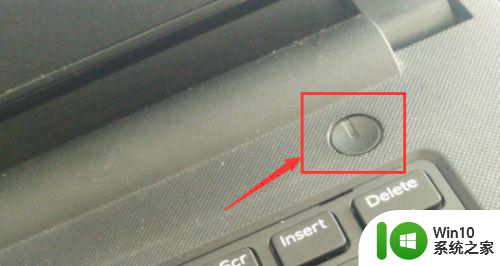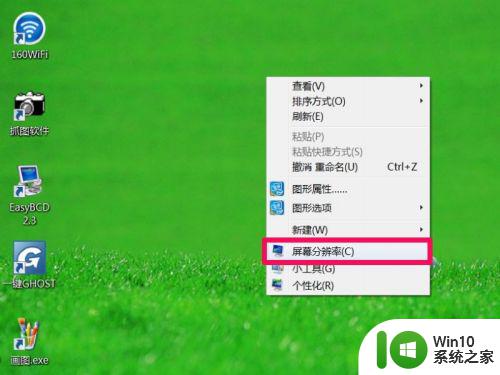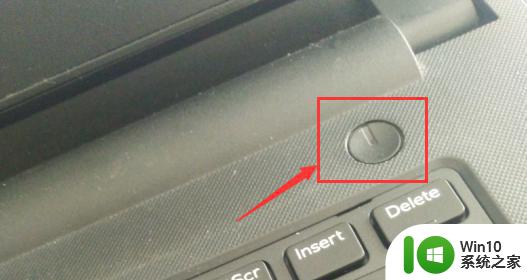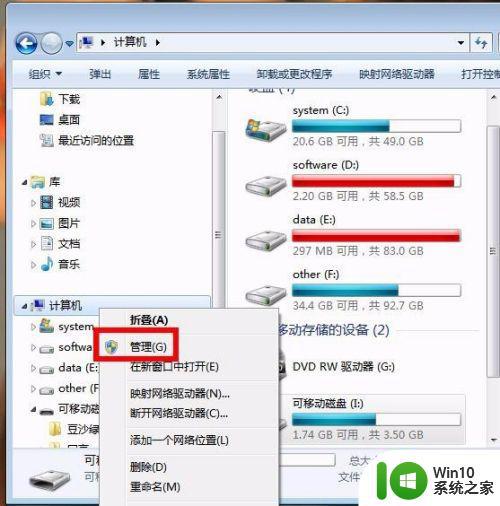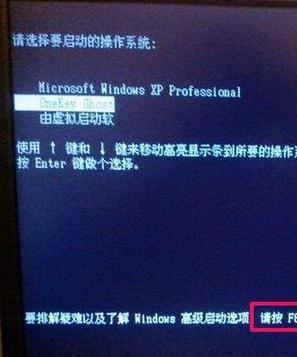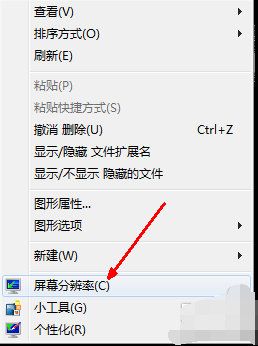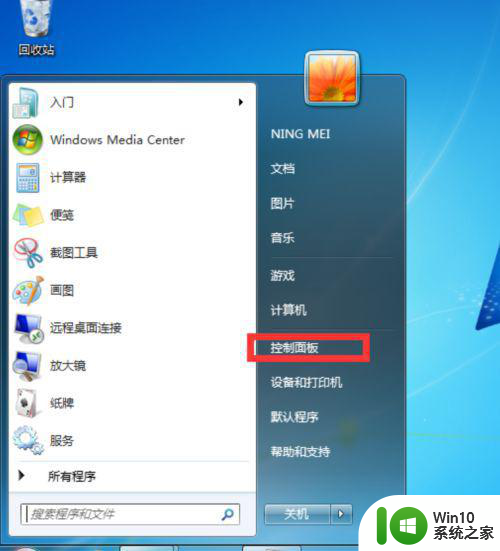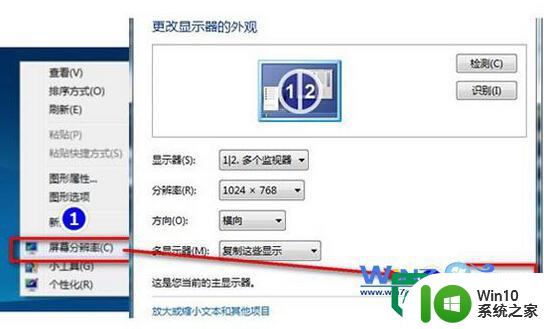win7电脑调分辨率黑屏了怎么办 win7分辨率调错黑屏怎么办
更新时间:2023-02-16 15:07:52作者:jiang
在电脑上,默认的分辨率一般都是系统推荐的,有的用户觉得这分辨率不怎么好用,就会把分辨率调高,但最近有win7用户在调分辨率是调错了,之后屏幕就黑屏了,那么win7分辨率调错黑屏怎么办呢,下面小编给大家分享win7分辨率调错黑屏的解决方法。
解决方法:
1、长按开机键强制重启。
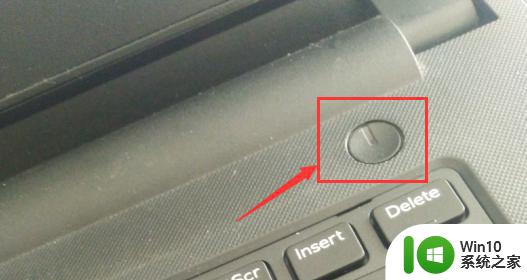
2、然后迅速按“F8”键,使用键盘上下键选择“安全模式”,按enter键确定点开。

3、按“windows+x”键调出菜单,选择点击“控制面板”。
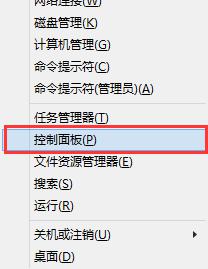
4、弹出控制面板,找到点击打开“调整屏幕分辨率”。
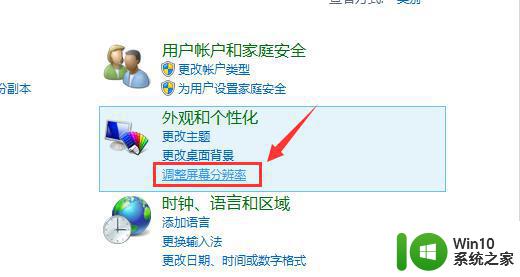
5、此时在此界面调低到合适的分辨率即可,然后点击“确定”就可以了。
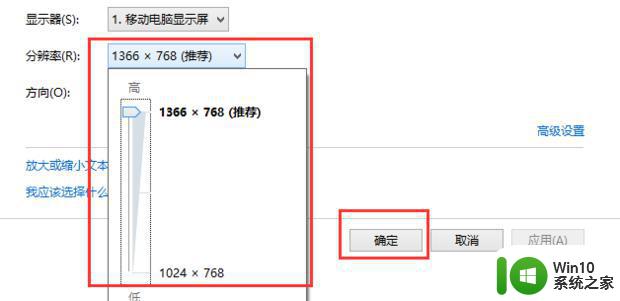
以上就是win7分辨率调错黑屏的解决方法,有遇到分辨率调错了的话,可以按上面的方法来进行解决。